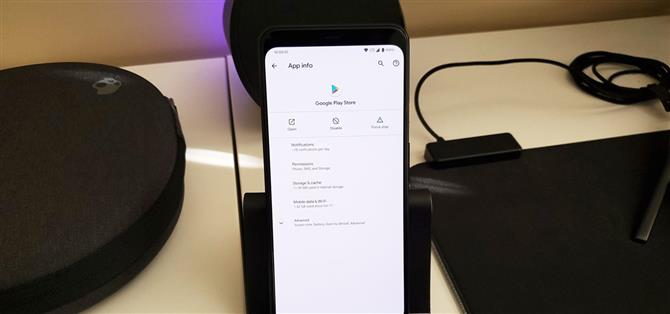Когда приложение работает, первое, что вы должны сделать, это зайти на его страницу информации о приложении. Здесь вы можете принудительно остановить ошибочное приложение или удалить его данные и кеш. Он даже позволяет управлять разрешениями и уведомлениями, быстро удалять приложение и многое другое. Так что вы должны определенно знать о новом простом способе попасть на эту страницу.
Вместо того, чтобы перейти в «Настройки», затем «Приложения», а затем найти приложение в огромном списке, чтобы перейти на страницу «Информация о приложении», попробуйте следующее: нажмите и удерживайте значок приложения на главном экране, затем коснитесь значка «i» или «». Кнопка «Информация о приложении» во всплывающем окне.
Этот метод работает на большинстве программ запуска на домашнем экране, будь то стоковые или сторонние варианты. Некоторые средства запуска даже позволяют получить доступ к ярлыкам приложений (включая кнопку «Информация о приложении») из ящика приложения, чтобы вы могли получить доступ к странице «Информация о приложении» любого приложения, независимо от того, где они находятся..

 (1) Медленный путь. (2) Более быстрый путь.
(1) Медленный путь. (2) Более быстрый путь.
Пока ты здесь, есть третий способ, о котором ты можешь не знать. Когда приложение начинает работать, откройте представление многозадачности и коснитесь значка в верхней части карты приложения. Затем выберите «Информация о приложении» во всплывающем окне, чтобы приступить к делу..
- Получить Android How через Facebook, Twitter, Reddit, Pinterest или Flipboard
- Подпишитесь на Android How ‘еженедельный бюллетень только для Android
- Подпишитесь на последние видео с Android Как на YouTube
Изображение на обложке от Jon Knight / Android How